วิธีเชื่อมต่อระบบภายนอก ผ่าน Open API
ภาพรวมการเชื่อมต่อ
ภายในระบบเชื่อมต่อ จะประกอบไปด้วย รายการ Message API ที่ใช้เชื่อมต่อทั้งหมด ดังต่อไปนี้
No | Process (From WMS view) | Description | Source | Destination | MOLOG API Name |
|---|---|---|---|---|---|
1 | Master SKU | รายละเอียดสินค้าต่างๆ | ERP | WMS | |
2 | Master SKU BoM | รายละเอียดสินค้า BOM เช่น SKU A = SKU B (1 qty) + SKU C (2 qty) | ERP | WMS | |
3 | Master Partner | ชื่อ ที่อยู่ ข้อมูลการติดต่อ ของ เจ้าของสินค้า, สถานที่จัดส่ง, supplier | ERP | WMS | |
4 | Pre Shipment Order | order ปล่อยสินค้าออกจากคลัง (Sale Order) กรณีปล่อยงานแบบ ปล่อยตามแผน | ERP | WMS | |
5 | Direct Shipment Order | order ปล่อยสินค้าออกจากคลัง (Sale Order) | ERP | WMS | |
6 | Edit Shipment Order address | order ปล่อยสินค้า ที่เปิดมาแล้ว แต่ต้องการแก้ไขที่อยู่เจ้าของสินค้า หรือที่อยู่จัดส่ง | ERP | WMS | |
7 | Cancel Shipment Order | order ปล่อยสินค้า ที่ต้องการยกเลิก | ERP | WMS | |
8 | Confirm Picked | ข้อมูลยืนยัน การหยิบสินค้า โดยมาก เมื่อได้รับ confirm pick แล้ว จึงทำการ gen เลข invoice แล้วส่งเลข invoice มาที่ wms (มักใช้ confirm picked หรือ confirm packed อย่างใดอย่างหนึ่ง) | WMS | ERP | |
9 | Confirm Packed | ข้อมูลยืนยัน แพคสินค้า โดยมาก เมื่อได้รับ confirm pack แล้ว จึงทำการ gen เลข invoice แล้วส่งเลข invoice มาที่ wms (มักใช้ confirm picked หรือ confirm packed อย่างใดอย่างหนึ่ง) | WMS | ERP | |
10 | Invoice | เลขใบแจ้งหนี้จาก ERP | ERP | WMS | |
11 | Advanced Shipment Notice | order สินค้าเข้าไปที่คลัง | ERP | WMS | |
12 | Goods Receive | order สินค้าเข้าคลัง ที่นับได้จริง และส่งกลับไปแจ้ง ERP จำนวนจริงที่รับได้มา เช่น PO มา 100qty แต่มาจริง 80qty | WMS | ERP | |
13 | Inventory | ข้อมูล Inventory ทั้งหมดที่อยู่ในคลังสินค้า | ERP | WMS | |
14 | Crosscheck | เป็น message เอาไว้เช็ค ระหว่าง 2 ระบบ ว่า job ครบถ้วนหรือไม่ ใช่ช่วงเวลาที่กำหนด | ERP | WMS |
สิ่งที่ต้องเตรียม
Application Postman ซึ่งสามารถ Download ได้ที่ https://www.postman.com/downloads/
File MOLOG OPEN API.postman_collection
User/Password เพื่อที่จะเข้าระบบ Postman
User/Password เพื่อที่จะเข้าระบบ Molog WMS
วิธีการ
1. เข้าระบบ MOLOG WMS และเข้าไปที่การตั้งค่า
2. เข้าไปที่ การเชื่อมต่อ → Open API
3. ทำการใส่ค่า App Overview
รหัสลูกค้า
App Name
Callback URL
ชื่อลูกค้า
Sale Channel
Callback URL คือ URL ที่ระบบ MOLOG จะเรียกเพื่อให้ระบบปลายทางเข้ามาดึง API ตัวอื่นต่อไป
เช่น ต้องการดึงข้อมูล GR
ระบบ MOLOG จะเรียกไปที่ https://customer.domain.com/gr/999
จากตัวอย่าง URL อธิบายคือ
customer.domain.com คือ domain ของลูกค้า ต้องเอาไปใส่ในช่อง Callback URL
gr คือ message type
999 คือ ตัวอย่าง id ของใบงานนั้นๆ
สามารถดู API Spec Callback ได้ ที่นี่
4. เข้า API Permission
เพื่อกำหนดสิทธิของ Function การทำงานให้กับ API
5. เข้า Advance Information
เป็นตัวกำหนดค่าเชื่อมต่อกับ API ซึ่งมีหัวข้อดังนี้
App Key
App Secret Key
API Path (เริ่มเลือก /system/token)
API Code
Time Stamp
String to Encrypt
User คนที่เชื่อมต่อ

6. เปิด Application Postman
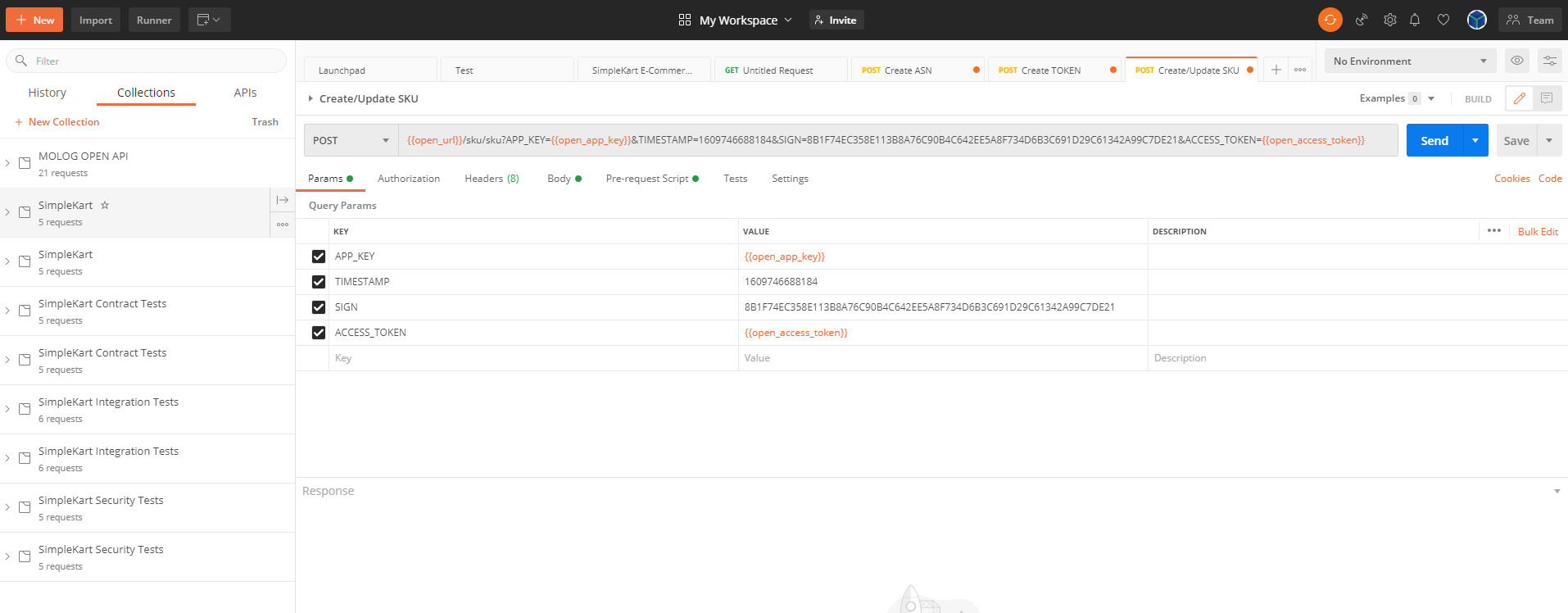
7. Import File MOLOG OPEN API.postman_collection เข้าระบบ
8. ทำการเข้า Environment ที่จะเชื่อมต่อ
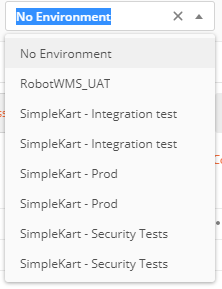
9. นำค่าที่ได้จาก API WMS มาใส่ยัง Postman
App Key
App Secret Key
กด Generate Code เพื่อเอาค่า API Code และ Time stamp ไปใช้ใน Postman
นำ User/Password ของผู้ที่ทำหน้าที่เชื่อมต่อ API เข้า Encrypt และไปใช้
ใส่ค่า Access Token ไปใช้ใน Postman
10. เสร็จการสร้างการเชื่อมต่อ
การทดสอบ
เช่นถ้าเราจะเชื่อต่อด้วย SKU ให้เข้าไปที่ Path SKU
11. เปลี่ยน API Path ใน WMS ให้เป็น /sku/sku
12. กด Generate Code และนำ API Code และ Time Stamp มาใช้ใน Post Man
13. ถ้าเชื่อมต่อสำเร็จข้อมูลการเชื่อมจะเข้าไปที่เข้า Access Log
สามารถเข้าดู Clip VDO การเชื่อมต่อระบบได้ตาม Clip ด้านล่าง
